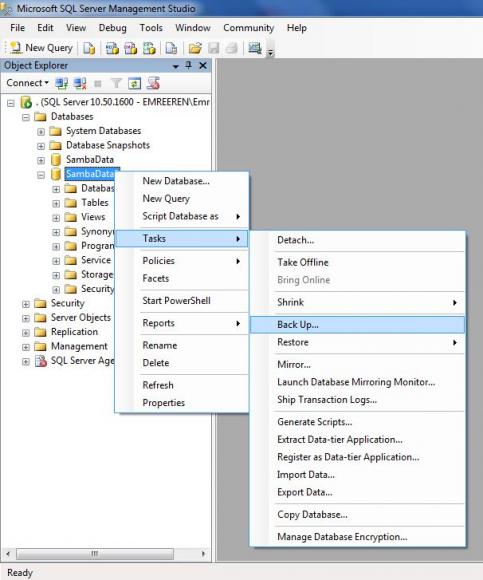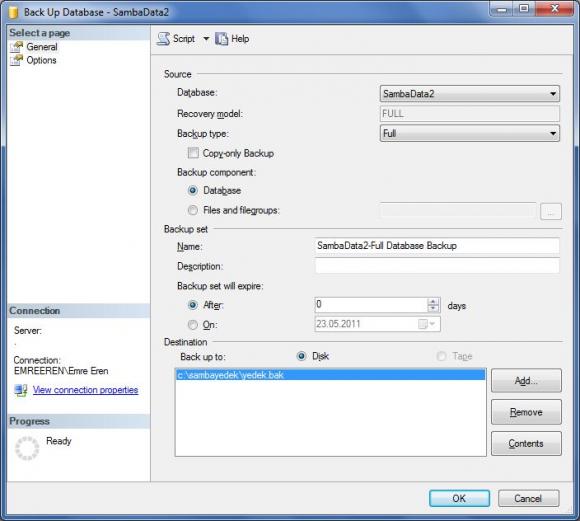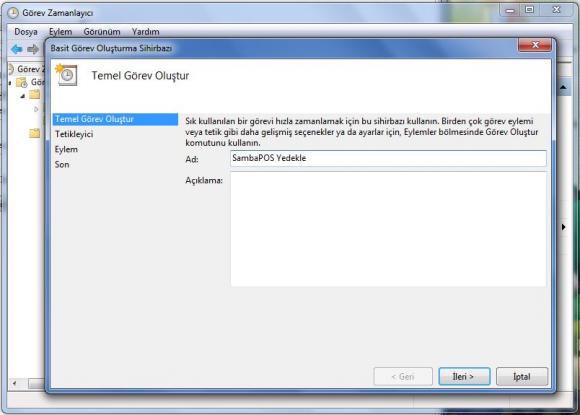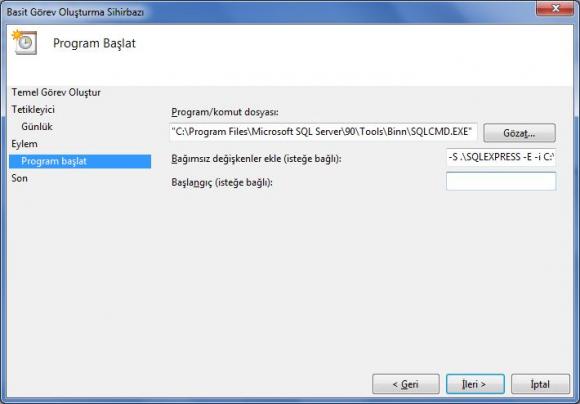Buradasınız
SQL Yedekleme İşlemleri Nasıl Yapılır?
Management Studio İle Yedek Almak
Management Studio, Sql Server Express ile birlikte gelen bir yönetim programıdır. Eğer Management Studio programını içeren bir Sql Server Express yüklediyseniz aşağıda göründüğü şekilde programı çalıştırın.
Management Studio programı başladığınızda sunucu bilgilerini sorar. SambaPOS yerel ayarlarda yazıldığı gibi sunucu adını ve gerekiyorsa kullanıcı adını ve şifreyi yazarak sunucuya bağlanın.
Sunucuya bağlandıktan sonra Databases (veritabanları) listesinden SambaData2 üzerine sağ tuşla üzerine tıklayın ve Tasks > Backup komutunu verin.
Komutu verdiğinizde karşınıza yedekleme penceresi açılır. Genellikle varsayılan ayarlar yeterli olacaktır.
Gerekiyorsa Add komutu ile yedeğin alınacağı yeri belirtin ve OK düğmesine tıklayarak yedeklemeyi tamamlayın. İşlem tamamlandığında "The backup of database 'SambaData2' completed successfully." gibi bir mesaj alacaksınız.
Management Studio Olmadan Yedek Almak
Eğer sisteminizde Management Studio yüklü değilse o zaman bir SQL komutu yazarak da yedek alabilirsiniz.
1. Önce yedeklerin alınacağı bir klasör oluşturun. Ben bu örnekte c:\sambayedek adında bir klasör oluşturdum.
2. Notepad gibi bir program açarak aşağıdaki komutu yazın
BACKUP DATABASE [SambaData2] TO DISK = N'c:\sambayedek\yedek.bak' WITH NOFORMAT, INIT, NAME = N'SambaData2-Full Database Backup', SKIP, NOREWIND, NOUNLOAD, STATS = 10
GO
Burada c:\sambayedek dizini altında yedek.bak dosyasına yedek alacağımızı belirttik. Eğer farklı bir yere yedek almak isterseniz c:\sambayedek\yedek.bak kısmını değiştirebilirsiniz. Bu dosyayı diskimizde biryere yedekle.sql adı vererek kaydedelim. Ben örnekte açtığımız c:\sambayedek altına yedekle.sql olarak kaydediyorum. Komut dosyamız hazır şimdi bu komutu çalıştırmaya sıra geldi.
3. Başlat > Çalıştır komutu verelim ve cmd yazalım. Karşımıza komut satırı gelir. Buraya
SQLCMD -S .\SQLEXPRESS -E -i C:\sambayedek\yedekle.sql
yazıp enter a basalım.
Bu komutun yapısı şu şekildedir.
SQLCMD -S [sunucu adı] -E -i [komut dosyası adı]
[Sunucu Adı] kısmına SQL sunucu adını yani SambaPOS > Yönetim > Yerel Ayarlar > Veri Bağlantısı ayarı içinde görülen data source değerini yazıyoruz.
[komut dosyası adı] kısmına ise notepad ile yazıp kaydettiğimiz SQL komut dosyasının adını yazıyoruz.
Eğer gerekiyorsa [Sunucu Adı] ve [komut dosyası adı] değerlerini kendi kurulumunuza uygun değerlerle değiştirmelisiniz.
Eğer SQL Server' da yetkilendirme için Windows Authentication yerine SQL Server Login kullandıysanız -U anahtarı ile kullanıcı adını, -P anahtarı ile de şifreyi yazmanız gerek.
Zamanlanmış Görevlere Ekleyerek Otomatik Yedek Alma
Zamanlanmış görevler windows'a belli zamanlarda otomatik bir iş yaptırmak için kullanılır. Biz de bu mekanizmayı kullanarak yedeklemeyi otomatikleştirebiliriz.
Denetim Masası > Yönetimsel Araçlar > Görev Zamanlayıcı programını çalıştırın.
Eylemler alanından, Temel Görev Oluştur komutunu verin.
Adı kısmına herhangi bir isim verin ve ileri komutunu verin.
Görevi hangi sıklıkta çalıştırmak istediğinizi seçin ve ileri deyin.
Görevin çalışacağı saati belirleyin ve ileri deyin.
Görev tipi olarak "Program Başlat" seçeneğini işaretleyin ve ileri deyin.
SQLCMD programını çalıştıracağımız için diskinizde bu programın yerini bulun. Bende C:\Program Files\Microsoft SQL Server\90\Tools\Binn\SQLCMD.EXE yolunda.
Bağımsız değişkenler kısmına -S .\SQLEXPRESS -E -i C:\sambayedek\yedekle.sql yazın. Gerekiyorsa bu komutu bir önceki bölümde anlatıldığı şekilde düzenleyin. Şu şekilde görünmeli.
İleri komutu verip SON dediğinizde göreviniz çalışır durumda olacaktır. Görevin çalışıp çalışmadığını anlamak için c:\sambayedek klasöründen yedek.bak dosyasını silin. Görev zamanlayıcı Kitaplığı ekranına geçerek oluşturduğunuz görevi seçin ve üzerine sağ tıklayıp "Çalıştır" komutunu verin. Eğer görev doğru çalışıyorsa c:\sambayedek altında yedek.bak dosyası oluşması gerekir. Gerekiyorsa görev üzerine çift tıklayarak ayarlarını değiştirebilirsiniz.
POS'n the World - One Terminal at a time.